Opcija za to jednostavno nemaKorisnici Androida koji žele učinkovito sinkronizirati podatke između svog uređaja i računala putem lokalne Wi-Fi veze. Međutim, ne nude sva rješenja dvostruku sinkronizaciju, što znači da pomoću većine rješenja možete sinkronizirati podatke s računala na uređaj ili obrnuto, ali ne u oba smjera. Ovo je gdje Cheetah Sync dolazi se. Cheetah Sync podržava dvosmjernu sinkronizaciju podataka (između PC / Mac i vašeg Android uređaja), kao i mnoštvo značajki za prilagođavanje, o kojima ćemo detaljno razmišljati nakon prekida.
Dvosmjerna sinkronizacija podataka znači da su uvedene sve promjenesadržaj mape naveden na jednom uređaju (računalo i / ili Android) automatski se replicira u drugom. Kao i sva gore navedena rješenja, sinkroniziranje podataka s Cheetah Sync vrši se putem desktop poslužitelja (koji radi na vašem računalu) i mobilnog klijenta. Sinkroniziranje podataka između računala i Android uređaja ili obrnuto s Cheetah Sync prilično je jednostavno. Samo se uvjerite da su mobilni klijent i desktop poslužitelj Cheetah Sync ispravno postavljeni na njihovim odgovarajućim platformama i da se međusobno sinkroniziraju.
Jednom instaliran stolni poslužitelj automatskiotkriva vaš IP i ime računala. Sve što trebate učiniti je unijeti lozinku (za siguran prijenos podataka), odrediti zadanu direktoriju za preuzimanje na računalu, označiti Omogući prijavu poslužitelja opciju i na kraju pritisnite Uštedjeti dugme. Vaš poslužitelj radne površine je sada aktivan.

Bilješka: Port za poslužitelj je zadano postavljen na 35000 i ne zahtijeva nikakve promjene.
Slijedi konfiguracija mobilnog klijentaod Cheetah Sync. Ako prvi put koristite Cheetah Sync na svom uređaju, morate stvoriti novi zadatak sinkronizacije da biste odredili mape za sinkronizaciju na računalu i na Androidu. Za to morate dodirnuti Sinkronizirajte poslove gumba na početnom zaslonu aplikacije. Aplikacija traži od vas da odredite mapu na računalu koju želite sinkronizirati. Otvorite željenu mapu na računalu putem udaljenog preglednika aplikacije i dodirnite plavi gumb za provjeru u gornjem desnom kutu zaslona da biste potvrdili mapu. Nakon toga od vas će se zatražiti da na Androidu navedete mapu koja će se koristiti za pohranu sinkroniziranih podataka. Opet, jednostavno dođite do željene mape na svom uređaju i dodirnite plavi gumb za potvrdu da biste je potvrdili.
Aplikacija prikazuje sve vaše aktivne zadatke za sinkronizaciju putem obavijesti o traci stanja, Imajte na umu da besplatna verzija Cheetah Sync omogućava dodavanje samo jednog posla na sinkronizaciji. Međutim, možete nadograditi na Neograničeni sinkronizirani poslovi planirajte iz aplikacije za neznatnu cijenu od 1,49 USD.
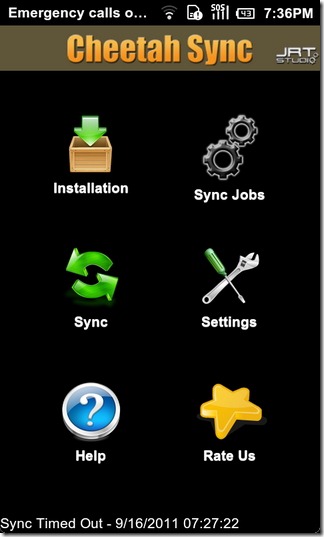
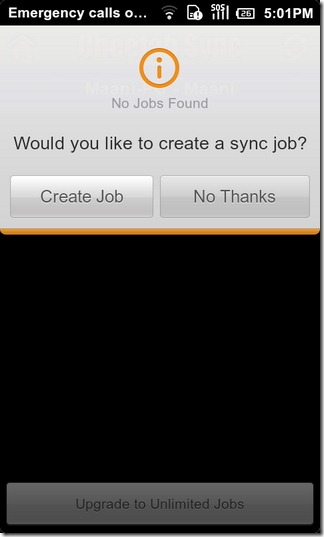
Nakon što odredite obje mape, preusmjerit ćete se na zaslon postavki posla odakle možete odrediti naziv novog posla i postaviti smjer sinkronizacije za svaki par mapa (s računala na Android, Android na računalo ili dvosmjerni prijenos podataka).
S ovog zaslona možete prebaciti i Sinkroniziraj poddirektoriju mogućnost uključivanja / isključivanja za sinkronizaciju samo navedene mape, a ne i budućih mapa (odnosi se i na prazne mape). Također postoji opcija prebacivanja Usporedba dubokih datoteka mogućnost uključivanja / isključivanja koja, ako je omogućena, aplikaciji dopuštapomoću hash-a da utvrdimo jesu li dvije sinkronizirane datoteke identične ili ne. Ova opcija može smanjiti brzinu sinkronizacije, ali može se povećati točnost cijelog mehanizma. Omogućivanjem Sinkroniziraj Izbriši opciju, možete izbrisati datoteke automatski ukloniti iz cilja. Uz to možete navesti i uvjet za Politika sudara koji automatski omogućuje vašem uređaju da zna koje datoteke treba zadržati u slučaju da se postupak sinkronizacije prekine.
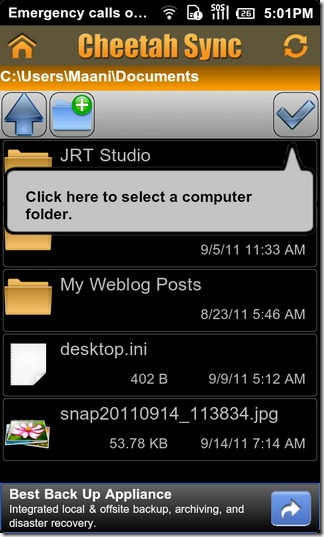
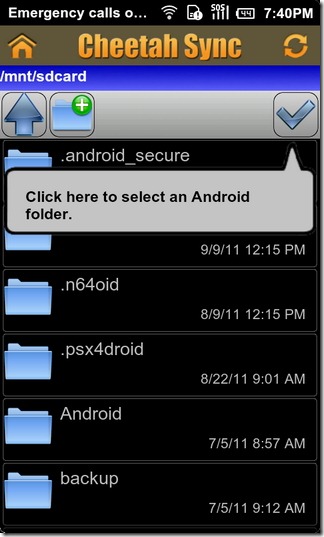
Postavke kreiranog zadatka sinkronizacije možete jednostavno izmijeniti nakon što je stvoren. Dok ste na zaslonu Sync Jobs, dodirnite stvoreni naslov zadatka za sinkronizaciju i odaberite Uredi posao.
Aplikacija ne dopušta automatsku sinkronizaciju. Morat ćete pokrenuti postupak ručno dodirom ikone Sinkronizacija gumba na početnom zaslonu aplikacije. Aplikacija bi vas sada trebala odvesti na zaslon koji prikazuje traku napretka postupka. Za zaustavljanje sinkronizacije jednostavno dodirnite Otkaži sinkronizaciju gumba na ovom zaslonu.
Dvostruki mehanizam sinkronizacije Cheeta Sync uspješno je testiran sa desktop klijentom koji se izvodi na Windows 7 i mobilnim klijentom koji radi na našem Samsung Galaxy S.
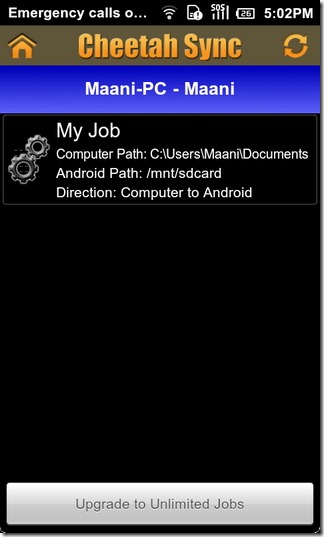
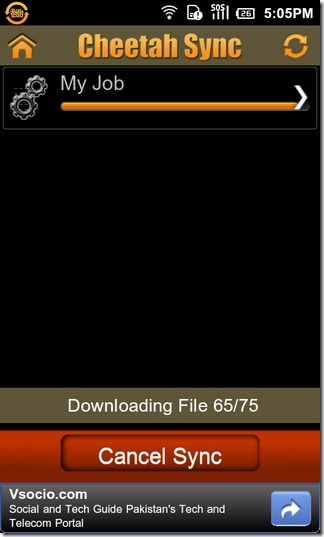
Ali to nije sve. Sync Cheetah nudi široku prilagodbu za automatska sinkronizacija kao i ručna sinkronizacija podataka. Ova se značajka može prilagoditi putem aplikacije postavke zaslon.
Samo odaberite postavke na početnom zaslonu aplikacije dodirnite Interval sinkronizacije i odaberite iz opcije ručne sinkronizacije ili odredite željeni interval sinkronizacije. U slučaju da aplikaciju postavite na automatsku sinkronizaciju podataka na dnevno možete odrediti dnevno Vrijeme sinkronizacije, Možete također navesti Ponovna pravila kako bi aplikacija pokušala sinkronizirati prekinute veze normalno, redovno ili agresivno, S istog zaslona možete se prebacivati Prikaži obavijesti opciju uključeno / isključeno i navedite minimalni iznos Rezervirajte prostor u lokalnoj pohrani vašeg Androida za sinkronizirane podatke.
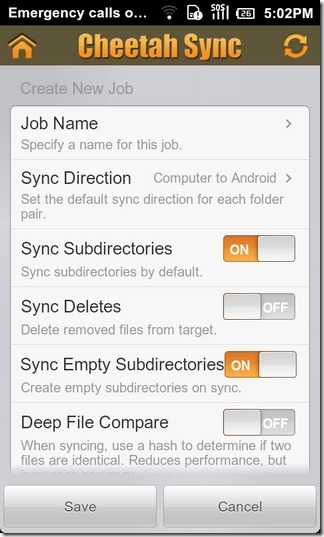
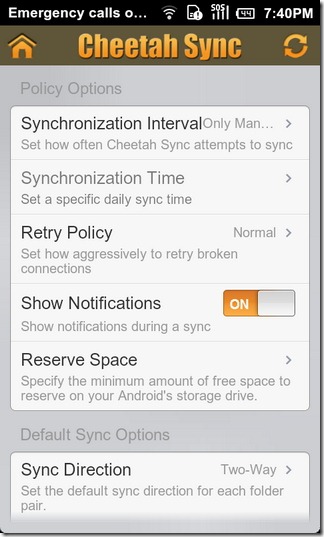
Mobilni klijent i desktop poslužitelj Cheetah Sync dostupni su korisnicima besplatno (od sada).
Preuzmite Cheetah Sync Mobile Client za Android
Preuzmite Cheetah Sync Desktop Server (Windows / Mac)













komentari